Gendan alle data fra dine iOS-enheder, iTunes og iCloud backup.
Sådan ser du blokerede numre på iPhone 17/16 (med flere tips)
Du kender følelsen. Når du ikke genkender et nummer, der ringer til dig, kan du hurtigt Tilføj nummeret til blokeringslister på iPhoneMåske har du ved et uheld blokeret en ven eller et familiemedlem. Nu vil du gerne se blokerede numre på iPhone for at rydde op på din liste. Heldigvis gemmer iPhone en oversigt over alle numre, du har blokeret, og dette indlæg deler tre forskellige måder, hvordan man ser blokerede numre på iPhone, sammen med tips og mere til aldrig at gå glip af et vigtigt opkald igen.
Vejledningsliste
Sådan ser du blokerede numre på iPhone med telefonappen Sådan finder du blokerede numre i FaceTime på iPhone Sådan ser du blokerede iMessage-numre på iPhone Bonustips til at fjerne blokeringen af kontaktnummeret via indstillinger Sådan ser du ubesvarede beskeder/opkald fra blokerede numre på iPhoneSådan ser du blokerede numre på iPhone med telefonappen
Hvis du tidligere har blokeret nogen ved hjælp af Telefon-appen, gør iPhone det nemt at gennemgå og administrere disse blokerede kontakter. Dette kan hjælpe dig med at beslutte, om du vil forhindre disse numre i at blive blokeret, eller om du vil fjerne blokeringen af dem. Ved hjælp af Telefon-appen kan du se blokerede numre på iPhone, som du har forhindret i at ringe til dig; sådan gør du:
Trin 1Når du har åbnet Indstillinger-appen på din iPhone, skal du rulle ned og trykke på "Telefon".
Trin 2Vælg "Blokerede kontakter", og en liste over alle blokerede numre og kontakter vises.
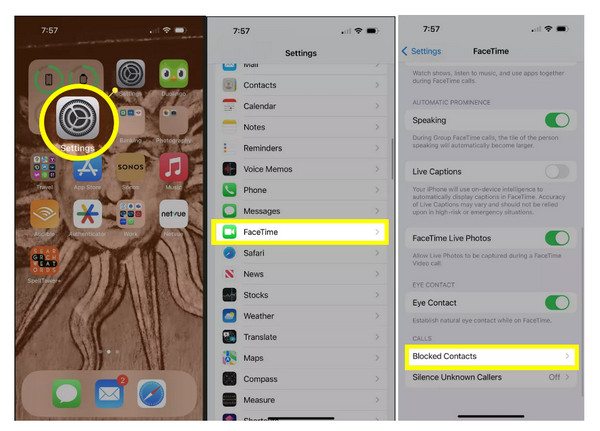
Sådan finder du blokerede numre i FaceTime på iPhone
Nogle gange kan du blokere en person fra fortiden via FaceTime. Hvis du har gjort det, vil du ikke modtage video- eller lydopkald, men stadig have kommunikation andre steder. Og med tiden vil du måske se blokerede numre på iPhone på FaceTime-blokeringslisten. Det gode er, at ligesom den tidligere app giver Apple en klar måde at se blokerede kontakter i FaceTime. Se nedenstående trin for, hvordan du ser blokerede numre på iPhone:
Trin 1Gå til Indstillinger-appen på din iOS-enhed; rul ned og tryk på "FaceTime".
Trin 2Tryk på "Blokerede kontakter", og gennemgå listen over numre eller kontakter, du har blokeret på FaceTime.
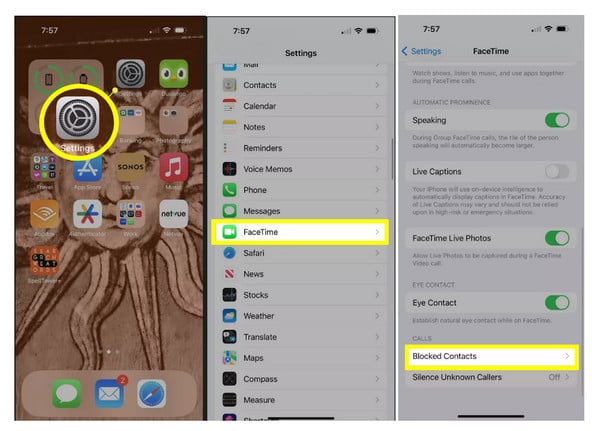
Sådan ser du blokerede iMessage-numre på iPhone
Forestil dig, at du har blokeret en person fra at sende sms'er, så vil deres beskeder ikke blive vist i dine iMessage-samtaler. Dette er praktisk, hvis du har brug for lidt ro fra uønskede sms'er. Nu vil du ved at tjekke listen over blokerede numre have fuld kontrol, så du kan administrere eller fjerne alle kontakter. Herfra kan du se, hvordan du ser blokerede numre på iPhone i iMessage:
Trin 1Åbn Indstillinger-appen på din iPhone, rul ned, og tryk på "Beskeder".
Trin 2Vælg "Blokerede kontakter", og derfra vil du se alle blokerede iMessage-numre.
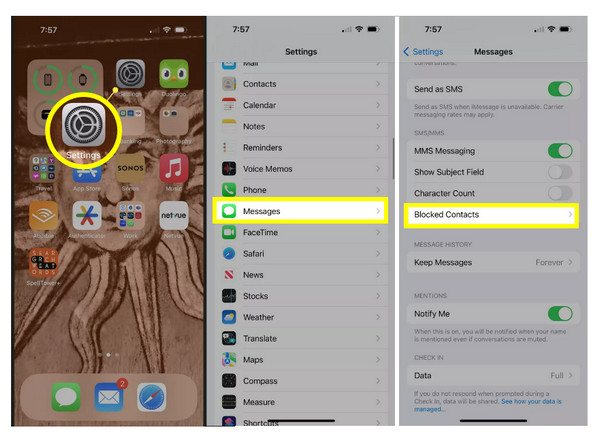
Bonustips til at fjerne blokeringen af kontaktnummeret via indstillinger
Hvis du beslutter dig for, at du ikke længere ønsker, at nogen skal være på din blokeringsliste, kan du med iPhone ikke kun se blokerede numre, men også nemt fjerne blokeringen af dem. Når blokeringen er fjernet, kan personen ringe og sende dig beskeder igen uden begrænsninger. Og dette er nyttigt, når situationen ændrer sig, og du ønsker at genoprette normal kommunikation med denne person.
Det kræver kun et par tryk at gøre det. Se nedenstående trin for, hvordan du ophæver blokeringen af kontaktnummeret:
Trin 1Kør appen Indstillinger, og gå til apps som Telefon, Beskeder, FaceTime for at se det blokerede nummer. Tryk der på "Blokerede kontakter".
Trin 2Find det nummer, du vil fjerne blokeringen af. Stryg til venstre på kontakten, og tryk på "Fjern blokering". Derefter kan du også Tjek blokerede beskeder på iPhone.

Sådan ser du ubesvarede beskeder/opkald fra blokerede numre på iPhone
Når du blokerer et nummer på din iPhone, vises alle deres opkald og beskeder ikke længere i din telefon- eller beskedapp. Men nogle gange kan du undre dig over, om de forsøgte at kontakte dig efter at være blevet blokeret. Til dette formål er en pålidelig mulighed for at se ubesvarede beskeder eller opkald fra blokerede numre. 4Easysoft iPhone Data RecoveryDen er lavet med brugervenlighed i tankerne, så alle kan nemt betjene den. Den kan ikke kun gendanne mistede beskeder og opkald fra blokerede numre, men den kan også hjælpe dig med at se fotos, kontakter, noter og andre filer, du måtte have mistet. Derudover kan du forhåndsvise dine data, før du gendanner dem, så du kun får de ting tilbage, du rent faktisk har brug for. Begynd at bruge den til at gendanne WhatsApp-beskeder nu.

Den gendanner mistede beskeder, opkaldslogger, videoer, fotos og meget mere.
Kompatibel med alle iPhone-modeller, selv de nyeste iOS-versioner.
Tilbyd sikker og tryg gendannelse uden at påvirke dine eksisterende data.
Lader dig gendanne data fra iPhone, iCloud-sikkerhedskopi eller iTunes-sikkerhedskopi.
100% Sikker
100% Sikker
Trin 1Start 4Easysoft iPhone Data Recovery på din computer, og tilslut din iPhone med et USB-kabel. Vælg derefter "iPhone Data Recovery" fra hovedmenuen.

Trin 2Vælg derefter "Gendan fra iOS-enhed" for at starte scanningen af din iPhone direkte. Når du er færdig, skal du kontrollere afsnittene "Beskeder" og "Opkaldslogger".

Trin 3Før du gendanner alle de valgte, kan du se et eksempel på de ubesvarede opkald eller beskeder fra de blokerede kontakter. Klik derefter på knappen "Gendan" for at gemme alle de valgte elementer.

Konklusion
At kunne administrere blokerede numre på iPhone giver dig fuld kontrol over, hvem der kan kontakte dig. Uanset om det er via Telefon-appen, FaceTime eller Beskedindstillinger, gør Apple det nemt for dig at se blokerede numre på iPhoneMen hvis du blot er nysgerrig efter ubesvarede opkald eller sms'er fra blokerede kontakter, er 4Easysoft iPhone Data Recovery en smart løsning. Med sit brugervenlige design og robuste gendannelsesfunktioner kan du hente mistede beskeder, opkaldslogge og mere, samtidig med at dine data holdes sikre. Når du har dette værktøj, vil du altid have ro i sindet velvidende at dine vigtige oplysninger ikke er væk for altid.
100% Sikker
100% Sikker



